ポケマピの大会には、たった3ステップで参加ができます。
大会への参加にはトレーナー情報の登録が必要ですので、未登録の場合はマイページで登録をしてください。
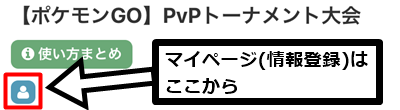
1. 大会に参加

まずは大会ページの一覧の「参加受付中の大会」から、参加したい大会の詳細ボタンをタップしてください。
タップすると、その大会の詳細ページが表示されます。
ツイッターやフェイスブックに拡散・募集の為に投稿される大会リンクで開くページも、この詳細ページです。
詳細ページには、以下の項目が掲載されています。
- 大会名
- 主催者
- 受付開始/終了時間
- 大会開始時間
- 参加者数
- 対戦形式(個人 or 団体)
- 出場ポケモンの形式(6-3 or 3-3)
- 採用ルール・カップ
- 大会の詳細
- 大会参加者
応募の受付開始時間/終了時間
![]()
大会に参加できるのは、受付開始から受付終了までの期間です。
大会開始時間
![]()
大会の開催する予定の日時です。
大会によっては、人数が集まり次第開催する場合もありますので、大会の詳細を必ず確認しましょう。
参加者の人数の上限
![]()
参加者数は、現在の参加者/参加上限数を表示しています。
例えば、3/16であれば、「上限16人で、現在は3人が参加申請をしている」という状態です。
参加上限数を超えている場合でも、大会への参加はできます。
ただし、主催者以外の参加者は、大会に参加した時間が早い順番で参加が決定されます。
上限人数に達した後の参加はキャンセル待ちとなりますので、参加ができない可能性もあります。
対戦形式
![]()
対戦形式は、1人で戦う「個人戦」か、3人で戦う「団体戦」の二種類があります。
団体戦は1団体3名で、団体の代表者1名が参加登録や連絡のやりとりなどを行います。
出場ポケモンの形式
![]()
出場ポケモンの形式は、「大会参加時に6種類のポケモンを登録して、大会開始時に参加者全員の登録ポケモンが公開。登録した6種類の中から3種類でバトルする6-3」と、「バトル前の登録や公開は無しで、3体のポケモンを使う3-3」の二種類です。
リーグ・カップ

それぞれの大会で採用しているリーグもしくはカップの、アイコンと説明文が表示されています。
CPやポケモンの種類などのルールですので、参加前にしっかりチェックしておきましょう。
また、大会独自でアレンジしたルールを採用している場合もあるので、大会の詳細も必ず確認してください。
大会の詳細
大会の詳細は、その大会の主催者が書いている項目なので特に重要です。
勝敗の決め方やローカルルールなど、大切な事が書いてあるので、必ず目を通しましょう。
参加申し込み
大会の内容をチェックしたら、大会に参加をタップしましょう。

この時、ポケマピに登録していない場合、トレーナーネームとトレーナーコードの入力が求められます。
トレーナーネームとトレーナーコードの入力をして、メールアドレスを登録してログインしてください。
参加はトレーナーネームとトレーナーコードの入力だけで可能ですが、例えばスマホのSafariで大会に参加した後に、アプリのGO FRIENDで参加の情報を引き継ぐにはログインが必要です。
ポケマピに登録されていると、自分のトレーナーネームとトレーナーコードが書かれた、大会参加ページが表示されます。

この時、大会にパスワードが設定されていたら、主催者から聞いた参加パスワードを入力してください。

また、団体戦だった場合は、自分以外の2名のトレーナーネームとトレーナーコードを入力します。

6-3の大会では、出場ポケモン6体の登録が必要です。

出場ポケモンは「+」をタップすると、大会が設定したリーグの種類に合ったポケモンが表示されます。
もしも使いたいポケモンがいないのであれば、「追加」を押して、ポケモンを検索して追加してください。
ポケモン6体を選択できたら「決定」を押すと選出が完了します。
そして参加するをタップすれば、大会への参加は完了です。

参加を取り消す場合は、受付終了時間になる前に、参加を取り消すをタップしてください。

参加が完了したら、主催者が大会を開始するのを待ちましょう。
主催者が大会を開始すると、トーナメント表へアクセスできる表示が追加されます。
大会開始時刻になったら、上部の更新ボタンを押して、主催者が大会を開始していないか確認してください。
2. 大会開始(トーナメント表の使い方)
主催者が大会開始をすると、その大会の詳細ページの上部に、トーナメント表はこちらというボタンが表示されます。

勝敗の決定など、大会の進行はトーナメント表でするので、トーナメント表はこちらをタップしてトーナメント表に移りましょう。

トーナメント表では、自分のトレーナーネームが赤く表示されていますので、それをタップしてください。
タップすると、自分と相手の対戦情報のウィンドウが表示されます。

対戦ウィンドウで右側に表示されている人は、左側に表示されている人にフレンド申請を送りましょう。
左側に表示されている人は、右側に表示されているトレーナーからのフレンド申請を承認してください。
緑色でファイルが重なったマークが表示されているトレーナーコードは、タップするとコピーできます。
左側に表示されている人は仲良し度を上げるため、右側に表示されている人にギフトを送ってください。
右側に表示されている人はギフトを受け取ったら、左側に表示されている人に対戦を申し込んでください。
勝利報告

対戦に勝利したら、下の黄色のエリアの「私(トレーナーネーム)が勝ちました」をタップした上で、報告ボタンをタップしてください。
負けた場合は、そのまま何もせずウィンドウを閉じてください。
対戦のやり方(BO1,BO3など)はその大会によって変わります。
団体戦の場合、誰が誰と何回戦うのかの方法も、大会によって変わります。
トーナメント表のルールをタップして大会の詳細の内容をチェックして、不明点が出てきたら、トーナメント表のチャット機能を使って主催者に質問をしてください。
試合のリセット

勝利の報告をした試合は、その試合の勝者もしくは大会の主催者だけが修正できます。
対戦結果に問題があった時、勝者であれば、問題の試合の組み合わせをタップすると「この結果報告をリセットしますか?」という表示がでるので「リセット」を選択してください。
敗者の場合は、チャットを使って、試合の勝者または大会の主催者に連絡をして対処してもらいましょう。
大会の最新の情報は更新をタップすると確認できます。
大会の参加人数が多い場合、自分の位置をタップすると、自分の試合の位置に表示が移動します。
3. 結果を確認
全ての対戦が終わり、大会の優勝者などが決まると、結果がタップできるようになります。

結果をタップすると、優勝者や準優勝者などの順位のまとめが追加された大会詳細ページが開きます。

大会の参加に関する説明は以上です。お疲れ様でした!
あとは、大会の結果のスクショなどを撮って、SNSでシェアしましょう。
